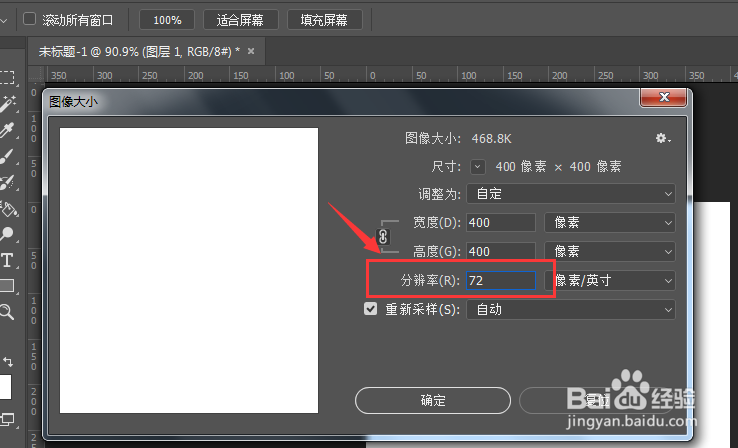1、如图,现在看到的所建立的画布大小是400*500,分辨率是96,而想要将他调整为400*400,分辨率为72的。

2、首先先调整下画布的大小,打开上面菜单中的图像,如图
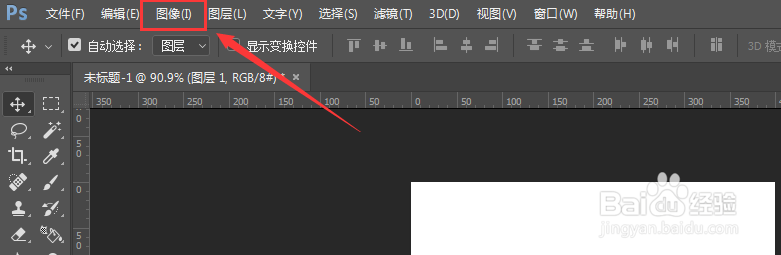
3、然后找到其中的画布大小设置,打开它
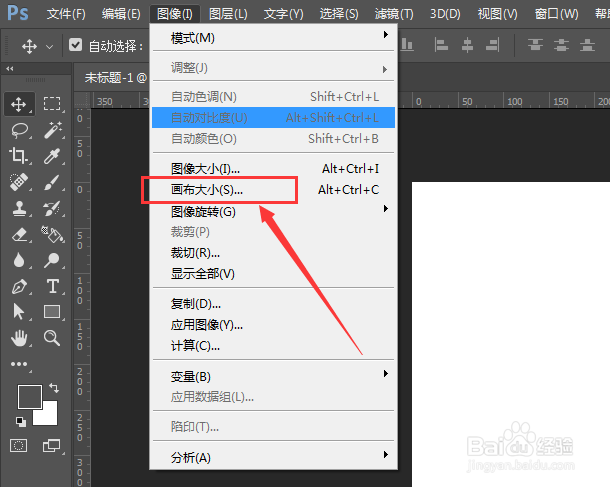
4、这里可以重新编排画布的大小,如图,
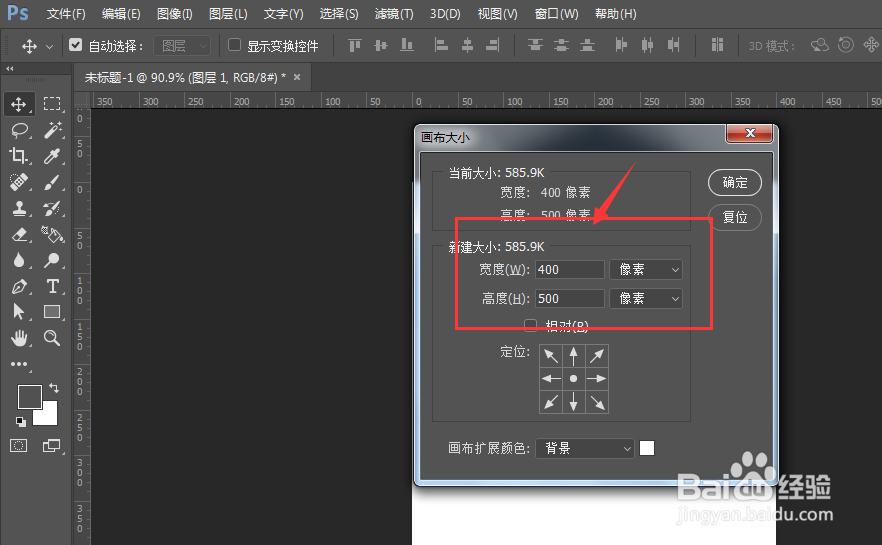
5、重新设置宽高为400*400即可,然后确定建立,这样就把画布变成自己想要的尺寸大小了
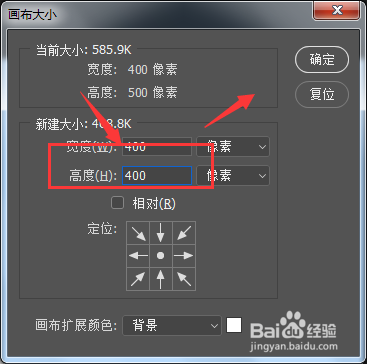
6、然后再来调节画布的分辨率问题,打开图像中的图像大小设置栏

7、在这里来就可以看到分辨率的大小了,而且还可以自己设置想要的分辨率;当直接调节分辨率时,会发现宽高也会随着分辨率大小而变化这时候,先将重新采样前的对勾去掉,再调节分辨率大小,然后再将重新采样选中,这样尺寸就不会发生变化了。